Guida facile per impostare gratuitamente Apple Music come suonerie
Essendo uno dei servizi di streaming musicale più popolari, Apple Music ti offre migliaia di brani da esplorare. Sfortunatamente, non hai un'opzione diretta per impostare i tuoi brani preferiti di Apple Music come suonerie. Sebbene la suoneria fornita con l'iPhone vada bene, la maggior parte delle persone preferisce impostare Apple Music come suonerie, soprattutto quando trovano delle canzoni sorprendenti e piacevoli su Apple Music.
Non c'è davvero modo di utilizzare i brani di Apple Music come suonerie per iPhone? Naturalmente, puoi acquistare suonerie direttamente da iTunes Store, ma non devi spendere soldi per loro. Il modo più semplice per farlo è scegliere la tua canzone preferita e salvarla su file usando un convertitore M4R. In generale, iPhone supporta solo il formato delle suonerie M4R, ma Apple Music viene riprodotto in streaming in formato AAC. Non è un lavoro facile convertire i formati di file di Apple Music poiché vengono forniti tutti i brani di Apple Music Protezione DRM.
Ma non devi più preoccuparti di questo perché sul mercato sono disponibili molti strumenti di rimozione DRM per Apple Music. Se vuoi provare a creare le tue suonerie originali e utilizzare i brani senza limiti, esploreremo i metodi più semplici per eseguirlo in questo articolo.
Contenuto dell'articolo Parte 1. Converti Apple Music con Apple Music ConverterParte 2. Imposta la musica convertita come suoneria con iTunesParte 3. Imposta la musica convertita come suoneria senza iTunesParte 4. Sommario
Parte 1. Converti Apple Music con Apple Music Converter
Se sei un membro pagante di Apple Music da molto tempo, gli utenti potrebbero godersi la sostanza che fornisce. Ma anche l'abbonato non può impostare Apple Music direttamente come suoneria. La chiave per creare suonerie per iPhone con Apple Music è bypassare la protezione DRM. Se è così, dovresti averlo TunesFun Apple Music Converter, che è senza dubbio il convertitore Apple Music più efficace e trasformerà senza dubbio il modo in cui imposti Apple Music come suonerie gratuitamente.
Ogni volta che si tratta di fornire la massima esperienza audio possibile, TunesFun Apple Music Converter è famoso per essere davvero abile. TunesFun Anche Apple Music Converter deve essere applaudito per la sua capacità rimuovi la sicurezza DRM dalle tracce di Apple Music. Quindi discutiamo le sue più qualità ora.
Caratteristiche principali di TunesFun Apple Music Converter
- Rimuovi DRM da Apple Music e iTunes ha acquistato i brani.
- Converti i file Apple Music in MP3, M4A, AAC, FLAC o WAV riproducibili su qualsiasi dispositivo.
- mantenere Tag ID3 e qualità audio originale al 100%.
- Fino a 16x più veloce velocità di conversione e supporto conversione batch.
- Converti brani di Apple Music con qualità senza perdita di dati.
- Un'interfaccia utente intuitiva, perfettamente compatibile con Windows e macOS.
- Ascolta in streaming brani di Apple Music su Roku TV, Android, Xbox, PS4, iPad, ecc.
Il processo è semplice: seleziona il brano che desideri convertire, scegli dove vuoi salvare il file (se vuoi versioni diverse dello stesso brano) e premi "Converti!" Abbiamo preparato qui una guida dettagliata su come convertire i formati di file tramite l'app prima di voler impostare Apple Music come suonerie.
- TunesFun Apple Music Converter deve essere scaricato e installato sul proprio gadget.
- Vai alla tua raccolta musicale scegli e scegli ogni brano musicale che desideri generare. Seleziona il tipo di file che, in tutto il parere, è il più grande dalla selezione visualizzata anche nella finestra.

- Devi scegliere le impostazioni di output in basso e regolare la qualità di output. Una qualità superiore significa una dimensione più grande. Scegli M4A come formato di output proprio come l'impostazione normale di un brano di Apple Music.

- Il passaggio finale sarebbe semplicemente premere un'icona "Converti" dopo aver completato i passaggi precedenti. Basta premere qui sulla scheda "Convertito" nella parte anteriore dello schermo per visualizzare la stessa musica convertita.

In pochi minuti, i file musicali convertiti e privi di DRM saranno ora disponibili per lo streaming. Puoi impostare Apple Music come suonerie gratuitamente e spostarle o salvarle anche su unità esterne!
Parte 2. Imposta la musica convertita come suoneria con iTunes
Dopo la conversione, scoprirai che i brani di Apple Music convertiti sono privi di protezione DRM. iTunes ha la funzione di trasferire brani tra il tuo computer e il tuo iPhone. Puoi trasferire facilmente brani Apple Music senza DRM sul tuo iPhone dopo la conversione. Quindi puoi seguire questa parte per impostare Apple Music come suonerie per il tuo iPhone con iTunes.
- Avvia iTunes su PC o Mac, quindi fai clic su File > Aggiungi file alla libreria per importare i brani di Apple Music convertiti (MP3/M4A/M4R) nella libreria di iTunes.

- Seleziona un brano e fai clic con il pulsante destro del mouse sul titolo del brano e seleziona "Informazioni sul brano". Nella finestra pop-up, vai alla scheda "Opzioni".
- Tocca Opzioni dalla finestra pop-up, seleziona il clip specifico impostando l'ora di inizio e l'ora di fine della suoneria, quindi fai clic su OK.
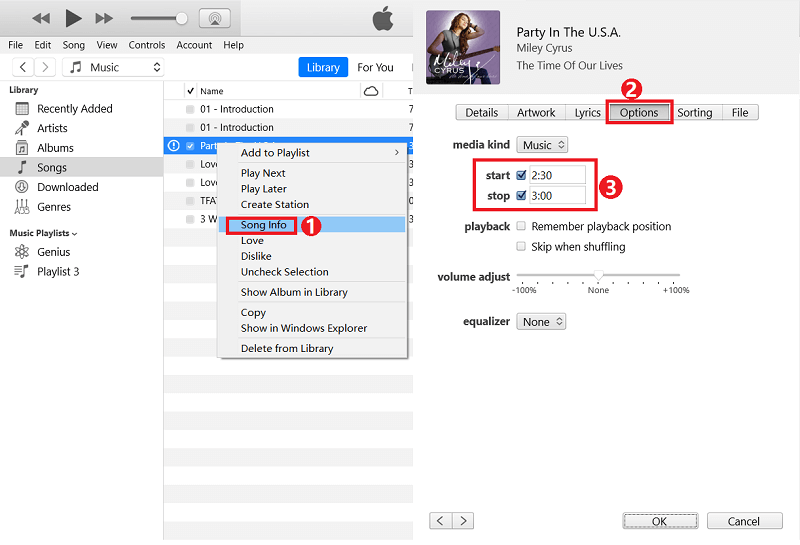
- Fai clic su File > Converti > Crea versione AAC dal menu iTunes. Quindi iTunes creerà un file di suoneria che puoi trovare sotto la canzone originale (per Windows). Su Mac, puoi fare clic con il pulsante destro del mouse sul brano e trovare direttamente "Crea versione AAC".

- Fare clic con il tasto destro sulla suoneria che è stata generata. Quindi premi "Mostra in Esplora risorse" per trovare il file della suoneria. se stai usando un computer Windows. Su un Mac, dirà "Mostra nella cartella". Rinominare il file della suoneria modificandone l'estensione da M4A a M4R.
- Ora puoi impostare Apple Music come suonerie sul tuo telefono con brani Apple Music convertiti. Collega il tuo iPhone al computer con un cavo USB. Quindi fare clic su "Toni" sotto i "Dispositivi" nel pannello di sinistra. Trascina il file della suoneria M4R nell'elenco dei toni nella parte destra di iTunes per trasferirlo sul tuo iPhone.
- Collega il tuo iPhone al PC con un cavo USB e fai clic su "Toni" sotto i "Dispositivi" nel pannello di sinistra. Trascina il file della suoneria M4R nell'elenco dei toni nella parte destra di iTunes per trasferirlo sul tuo iPhone.

- Sul tuo iPhone, vai su Impostazioni> Suoni e Haptics> Suoneria e puoi vedere la suoneria Apple Music appena creata visualizzata nella parte superiore dell'elenco delle suonerie di iPhone predefinito. Tocca il brano che desideri impostare come suoneria ed è tutto fatto.

È così facile impostare Apple Music come suonerie. Per utilizzare Apple Music come suoneria per iPhone, devi prima rimuovere DRM da Apple Music. Se sei stanco delle suonerie esistenti per iPhone e desideri impostare le tue canzoni preferite come suonerie per iPhone, puoi creare facilmente le tue suonerie per il tuo iPhone con TunesFun Apple Music Converter, quindi importa la nuova suoneria creata nella libreria di iTunes e sincronizzala sul tuo iPhone!
Parte 3. Imposta la musica convertita come suoneria senza iTunes
Se non installi iTunes sul tuo computer o preferisci creare la tua suoneria unica, dovresti provare in questo modo, imposta Apple Music come suonerie sul tuo iPhone con GarageBand. Alcune cose che devi sapere sono che Se hai già il file del brano Apple Music effettivo sul tuo iPhone, potrai accedervi tramite GarageBand. Può modificare file di brani privi di DRM. Ecco come modificare un file audio in GarageBand per iPhone e salvarlo come suoneria.
- In GarageBand, seleziona l'opzione Registratore audio. Fare clic sull'icona Cerca nell'angolo destro della finestra. Quindi seleziona il brano che ti serve. Trascina l'elemento sulla traccia.
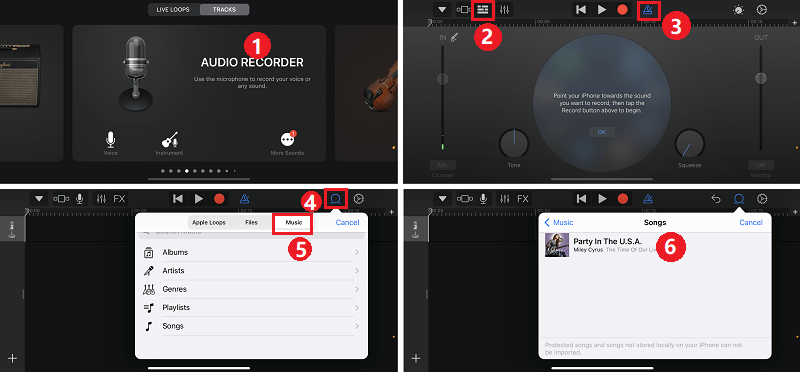
- Puoi modificare la lunghezza della suoneria e regolare il volume, gli effetti audio, ecc. Tieni presente che la suoneria deve essere inferiore a 40 secondi. Dopo aver modificato la suoneria, fai clic sull'icona "Freccia giù" e tocca I miei brani per tornare all'elenco dei brani.
- Premi a lungo il file musicale e fai clic su Condividi, quindi seleziona Suoneria dalla finestra pop-up.
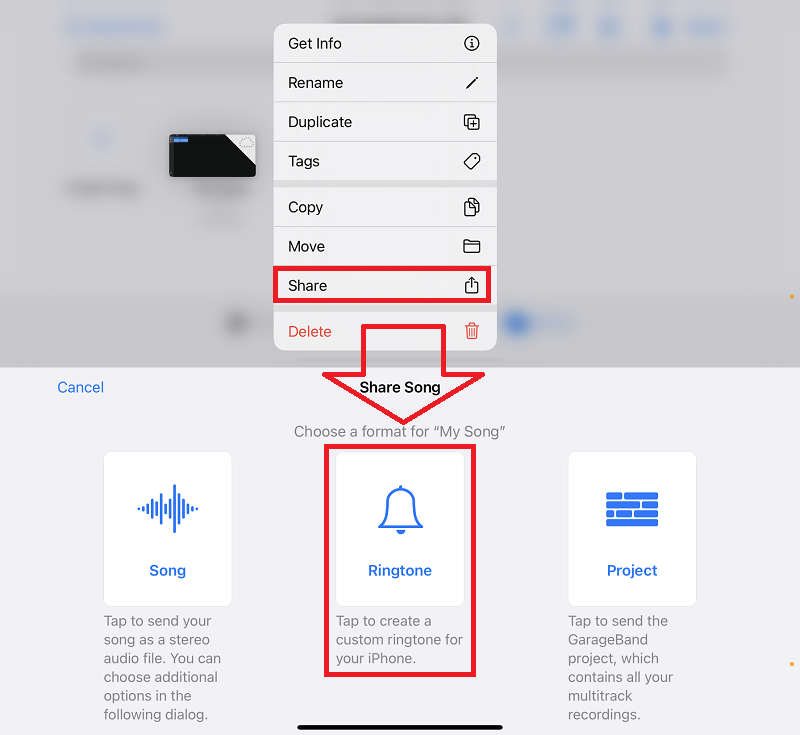
- Assegna un nome alla nuova suoneria e fai clic su Esporta per aggiungere la suoneria al telefono.
E 'fatto! Hai creato con successo una suoneria per iPhone con i brani che hai scaricato e convertito dalla libreria Apple Music. E in questo momento, ora hai impostato Apple Music come suonerie. Puoi anche impostarlo come tono di testo o assegnarlo a un contatto.
Parte 4. Sommario
In un mondo in cui lo streaming e il download di musica sono comuni, potresti esserti chiesto se è possibile convertire i tuoi file Apple Music in suonerie per il tuo Android o iPhone. La creazione e la configurazione di una nuova suoneria dalla tua Apple Music può sembrare complicata all'inizio. Questo articolo ti ha mostrato come impostare Apple Music come suonerie su iPhone e cerca di darti la migliore soluzione possibile.
In conclusione, puoi creare una suoneria con iTunes e GarageBand. Ma prima che tu possa farlo, i brani con protezione DRM dalla musica Apple devono essere convertiti in file M4A con TunesFun Apple Music Converter prima, puoi creare suonerie usando le canzoni. Grazie per aver letto questo articolo. Speriamo che ti aiuti a prendere la tua decisione sul miglior convertitore di Apple Music.
Lascia un commento